Bagi sebagian orang galeri pada handphone merupakan salah satu bagian privasi dari kehidupannya. Dengan demikian mereka ingin menjaganya dengan lebih aman. Anda yang merupakan pengguna iPhone bisa mencoba cara mengunci galeri di iPhone untuk menjaga privasi tersebut.
Cara Mengunci Galeri di iPhone
Sebagai pemilik iPhone yang ingin melakukan penguncian galeri agar-agar foto-foto di handphone tetap aman Anda bisa melakukannya dengan cara-cara di bawah ini:
1. Dengan Fitur Screen Time
Screen time merupakan salah satu fitur penguncian yang bisa Anda gunakan dalam mengunci. Screen time dapat bekerja dengan mengunci secara otomatis sesuai dengan durasi yang ditentukan.
Untuk membuka penguncian galeri dengan Fitur Screen Time dapat dilakukan dengan menggunakan password yang diketahui pemiliknya,
Berikut langkah-langkah yang dapat Anda lakukan untuk mengunci galeri:
- Pertama Anda bisa langsung beralih ke menu pengaturan.
- Lalu masuk ke bagian Screen Time, Durasi Layar.
- Pastikan Anda menggunakan password dalam melakukan setting fitur ini.
- Kemudian Anda beralih ke menu Batas App dan klik Tambah Batas.
- Setelahnya Anda bisa kunci galeri pada iPhone dengan mencari menu Kreativitas.
- Klik ikon panah yang ada di samping dan pilih menu Foto.
- Selanjutnya Anda bisa klik Berikutnya, Anda akan diminta untuk mengatur durasi/waktu layar mulai dari 1 menit.
- Selanjutnya nyalakan menu blokir yang ada di akhir batas, kemudian pilih Tambah dan selesai.
Demikianlah langkah-langkah mengunci galeri dengan fitur Screen Time. Nantinya, jika sudah 1 menit maka layar akan terkunci dengan otomatis.
Anda bisa melakukan pengujian apakah cara ini dapat berhasil atau tidak, dengan membuka galeri untuk melihat foto satu menit, maka akan muncul menu batas dan galeri foto pun terkunci.
Jika Anda ingin kembali membuka galeri, Anda hanya perlu klik opsi “Minta Durasi Tambahan” lalu masukkan password durasi layar.
2. Touch ID/Sidik Jari
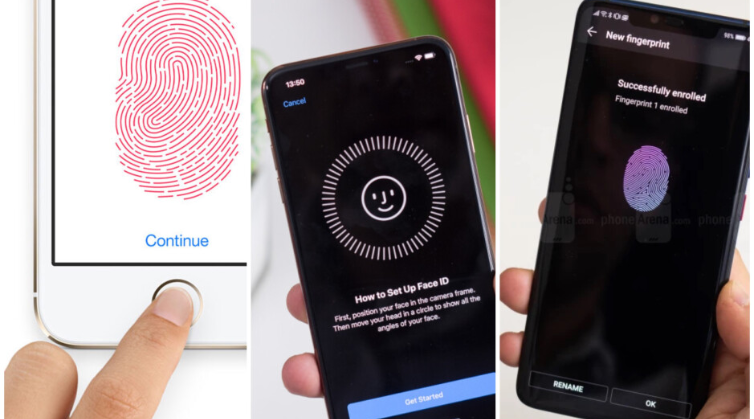
Selain dengan mengandalkan fitur Screen Time, Anda pun bisa menggunakan Touch ID untuk mengunci galeri. Bisa dikatakan cara mengunci dengan Touch ID ini lebih aman.
Anda bisa menemukan fiturnya di dalam menu pengaturan, bukan hanya mengatur sidik jari Anda pun bisa mengatur password sebagai tambahan keamanan.
Jika Anda tertarik untuk menggunakan Touch ID dalam mengunci galeri di iPhone kesayangan Anda, langkah-langkah di bawah ini bisa Anda ikuti:
- Pertama Anda harus beralih ke menu pengaturan iPhone yang Anda gunakan.
- Selanjutnya di halaman pengaturan silahkan pergi ke menu “Touch ID & Password“
- Anda bisa memasukan password dan mengikuti instruksi yang diarahkan untuk dimintai menambahkan sidik jari sebagai tambahan keamanan.
- Jika sudah, Anda bisa kembali ke halaman pengaturan lalu masuk kembali ke menu “Passcode & Touch ID”
- Silahkan Anda aktifkan Passcode dan juga Touch ID.
- Kunci galeri dengan password maupun sidik jari jika Anda sudah mengaktifkan langkah sebelumnya.
Dengan langkah-langkah di atas, maka penguncian galeri dapat dilakukan dengan sukses. Segala privasi yang ada di galeri ponsel iPhone Anda akan lebih aman. Maka dari itu, pastikan Anda seorang yang mengetahui passwordnya.
Baca juga:
- Cara Mematikan iPhone 11: Spesifikasi, Kelebihan dan Kekurangan
- 4+ Cara Membuat ID Apple untuk Akses Aplikasi di iPhone
- 4+ Cara Mengubah Emoji Android Menjadi Emoji iPhone
3. Mengunci Galeri dengan iProtect
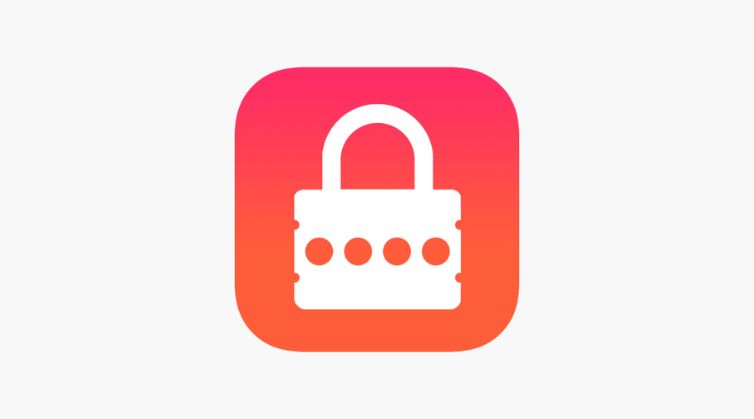
Cara lain yang bisa Anda lakukan dalam mengunci galeri iPhone yakni dengan menggunakan iProtect. iProtect adalah software keamanan iOS yang bisa Anda unduh secara gratis melalui Cydia.
Berikut langkah-langkah yang bisa Anda lakukan dalam mengunci galeri iProtect di bawah ini:
- Pertama Anda bisa siapkan aplikasi iProtect, jika belum menginstalnya silahkan install terlebih dahulu di perangkat iPhone Anda selanjutnya jalankan aplikasinya.
- Pada awal tampilan aplikasi, di sarankan Anda untuk menggunakan kata kunci dalam mengunci galeri iPhone. Dengan ini aplikasi ini Anda bisa menggunakan password dan fingerprint.
- Jika Anda berhasil melakukan pengaturan password, Anda bisa melihat aplikasi yang ingin Anda dikunci, silahkan pilih galeri dan klik save. Dengan demikian aplikasi galeri iPhone Anda dapat terkunci.
Hanya dengan tiga langkah di atas Anda sudah bisa melakukan kunci galeri untuk membuat privasi menjadi aman dan tentram. Bagaimana apakah cara di atas mudah untuk Anda lakukan? Jika iya, Anda bisa memilih cara satu ini.
4. Kunci Galeri dengan Fitur Restrictions
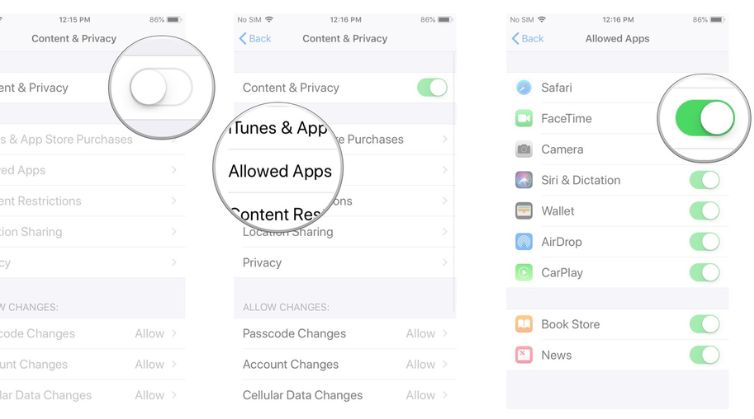
Restrictions merupakan salah satu fitur iPhone yang berfungsi sebagai pembatasan konten. Dengan fitur ini Anda bisa melakukan kunci galeri dengan mudah.
Berikut ini cara kunci galeri dengan menggunakan Restrictions:
- Pertama Anda bisa masuk lebih dulu ke pengaturan
- Selanjutnya silahkan masuk ke halaman general
- Di dalam menu ini Anda bisa pilih menu Restrictions.
- Selanjutnya aktifkan fitur kunci aplikasi, Aktifkan Restrictions atau dengan pilih Enable Restrictions.
- Kemudian masukkan Passcode-nya, dan tentukan aplikasi yang ingin Anda kunci yakni galeri.
Demikianlah langkah-langkah yang bisa Anda lakukan dalam mengunci galeri dengan fitur restrictions. Cara ini sangat mudah untuk Anda ikuti dan terapkan di ponsel iPhone Anda bukan?
5. Disable Launch Pro
Terakhir cara yang bisa Anda lakukan dalam cara mengunci galeri iPhone yakni dengan menggunakan aplikasi atau fitur Disable Launch Pro.
Disable Launch Pro adalah aplikasi keamanan yang digunakan dalam mengunci aplikasi di perangkat iPhone termasuk Galeri.
Aplikasi yang bernama disable Launch Pro ini merupakan aplikasi yang dibuat oleh developer Cydia, sehingga Anda hanya bisa mengunduhnya secara gratis di Cydia.
Lalu, bagaimana cara mengunci galeri dengan Disable Launch Pro? Berikut ini cara-cara yang bisa Anda lakukan.
- Pertama Anda bisa melakukan penginstalan terlebih dahulu.
- Jika Anda berhasil menginstalnya, silahkan pergi ke menu setting dan mencari aplikasi Disable Launch Pro.
- Buka Disable Launch lalu pilih opsi Activation Method.
- Jika Anda berhasil mengaktifkannya maka akan muncul sebuah tulisan, “Icon are disable”.
- Maka dengan demikian secara otomatis semua aplikasi yang ada di ponsel akan terkunci.
Metode ini sangat mudah untuk Anda ikuti bukan? Jika, ya lakukan percobaannya sekarang juga!
Keempat metode di atas bisa Anda pilih salah satunya sesuai dengan yang Anda inginkan untuk mengunci galeri iPhone. Cara mengunci galeri iPhone mana pun bisa Anda manfaatkan untuk keamanan privasi Anda
Kesimpulan
Tak jarang di dalam galeri kita terdapat privasi yang harus dijaga dari orang lain. Bagi sejumlah orang privasi sangatlah penting dan mereka tidak menginginkan orang mengganggunya. Maka dari itu, banyak orang yang melakukan berbagai cara dalam menjaga privasinya secara aman.
Dengan melakukan penguncian galeri, maka privasi yang ada pada galeri tersebut dapat Anda jaga dengan sebaik mungkin.
Penguncian galeri iPhone ini bisa Anda lakukan dengan mudah dengan atau tanpa harus mengunduh aplikasi. Dengan penjabaran berbagai metode cara mengunci galeri iPhone di atas, Anda bisa memilih salah satu metode yang menurut Anda mudah dan aman.


